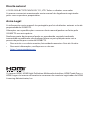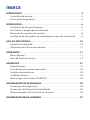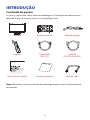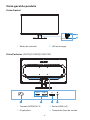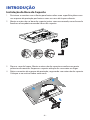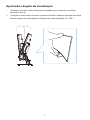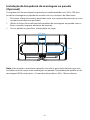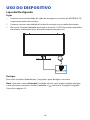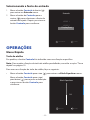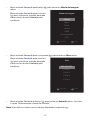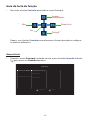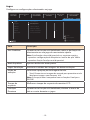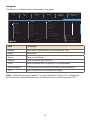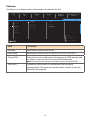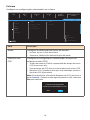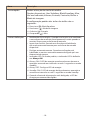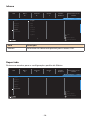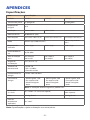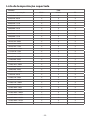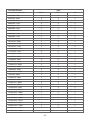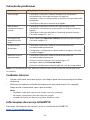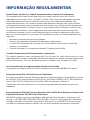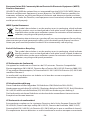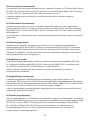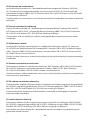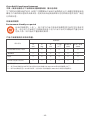MONITOR JOGOS
GUIA DO USUÁRIO SÉRIE GS
GS27FC / GS27QC / GS32QC

Direito autoral
© 2023 GIGA-BYTE TECHNOLOGY CO., LTD. Todos os direitos reservados
As marcas comerciais mencionadas neste manual são legalmente registradas
pelos seus respectivos proprietários.
Aviso Legal
As informações neste manual são protegidas por leis de direitos autorais e são de
propriedade da GIGABYTE.
Alterações nas especificações e recursos deste manual podem ser feitas pela
GIGABYTE sem aviso prévio.
Nenhuma parte deste manual pode ser reproduzida, copiada, traduzida,
transmitida ou publicada sob qualquer forma ou por qualquer meio sem a
permissão prévia por escrito da GIGABYTE.
• Para assistir o uso deste monitor, leia cuidadosamente o Guia do Usuário
• Para mais informações, verifique nosso site em:
https://www.gigabyte.com
Os termos HDMI, HDMI High-Definition Multimedia Interface, HDMI Trade Dress e
HDMI Logos são marcas de comércio ou marcas de comércio registradas da HDMI
Licensing Administrator, Inc.

ÍNDICE
INTRODUÇÃO....................................................4
Conteúdo do pacote.............................................4
Visão geral do produto ..........................................5
INTRODUÇÃO....................................................6
Instalação da Base do Suporte ...................................6
Ajustando o ângulo de visualização ..............................7
Remoção do suporte do monitor .................................8
Instalação da braçadeira de montagem na parede (Opcional)......9
USO DO DISPOSITIVO .......................................... 10
Ligando/Desligando........................................... 10
Selecionando a fonte de entrada ............................... 11
OPERAÇÕES ................................................... 11
Menu Rápido ................................................. 11
Guia da tecla de função........................................ 13
APENDICES .................................................... 21
Especicações................................................. 21
Lista de temporização suportada............................... 22
Solução de problemas ......................................... 24
Cuidados básicos.............................................. 24
Informações de serviço GIGABYTE.............................. 24
INFORMAÇÕES DE SEGURANÇA................................. 25
Precauções de segurança ...................................... 25
Precauções de Perigo de Estabilidade .......................... 25
Recomendações de Conforto ao Usuário........................ 26
INFORMAÇÃO REGULAMENTAR ................................. 27

- 4 -
INTRODUÇÃO
Conteúdo do pacote
Os itens a seguir vêm com a caixa da embalagem. Se qualquer um deles estiver
faltando, entre em contato com o seu revendedor local.
Nota: Mantenha a caixa e materiais de embalagem para um possível transporte
do monitor.
Monitor
Guia de início rápido
Suporte
Base do monitor
Cartão de garantia
Cabo HDMI
(GS27FC)
Cabo DP
(GS27QC/GS32QC)
Cabo de energia
Clipe de cabo

- 5 -
Visão geral do produto
Visão frontal
Vista Posterior (GS27QC/GS32QC/GS27FC)
1Botão de controle 2LED de energia
1Tomada ENTRADA CA 2Portas HDMI (x2)
3DisplayPort 4Tomada do fone de ouvido
1
2
1
2
HDMI-1 HDMI-2 DP
42 31
1
2
1
2
HDMI-1 HDMI-2 DP
42 31

- 6 -
INTRODUÇÃO
Instalação da Base do Suporte
1. Posicione o monitor com a frente para baixo sobre uma superfície plana com
sua espuma de proteção por baixo e com seu saco de Isopor coberto.
2. Monte a extensão e a base do suporte juntas com uma moeda, uma chave de
fenda ou a braçadeira anexada à base do suporte.
3. Pique o saco de Isopor. Monte a extensão do suporte na ranhura na parte
posterior do monitor. Empurre o suporte até que ele se encaixe no lugar.
4. Retire o monitor da espuma de proteção, segurando sua extensão de suporte.
Coloque-o na vertical sobre uma mesa.

- 7 -
Ajustando o ângulo de visualização
1. Coloque uma mão sobre a base para impedir que o monitor se incline
durante o ajuste.
2. Coloque a outra mão no centro superior da tela e aplique uma pressão para
frente e para trás para regular o ângulo de visão desejado (-5° a 20°).
5°
20°

- 8 -
Remoção do suporte do monitor
1. Posicione a face do monitor para baixo com sua espuma de proteção ou com
um pano não abrasivo por baixo.
2. Empurre os clipes de bloqueio para dentro para soltar o suporte do monitor.

- 9 -
Instalação da braçadeira de montagem na parede
(Opcional)
Use apenas kit de montagem na parede em conformidade com 100 x 100 mm.
Instale a montagem na parede de acordo com as instruções do fabricante.
1. Posicione a face do monitor para baixo com sua espuma de proteção ou com
um pano não abrasivo por baixo.
2. Alinhe os furos de instalação da braçadeira de montagem na parede com os
furos roscados na parte posterior do monitor.
3. Use os parafusos para fixar a braçadeira no lugar.
Nota: Para montar o monitor na parede, consulte o guia de instalação que está
incluído no kit de suporte de montagem na parede. Quantidade de parafusos de
montagem VESA necessários: 4, tamanho do parafuso: M4 x 10mm mínimo.
100 mm
100 mm

- 10 -
USO DO DISPOSITIVO
Ligando/Desligando
Ligar
1. Conecte uma extremidade do cabo de energia ao conector de ENTRADA CA
na parte posterior do monitor.
2. Conecte a outra extremidade do cabo de energia a uma saída de energia.
3. Pressione o botão Controle para ligar o monitor. O LED de energia acenderá
em branco, indicando que o monitor está pronto para uso.
Desligar
Pressione o botão Controle por 2 segundos para desligar o monitor.
Nota: Quando o menu Principal é exibido na tela, você pode também desligar
o monitor pressionando o botão Controle e ( ) selecione “Energia Desligada”.
Consulte a página 13.

- 11 -
Selecionando a fonte de entrada
1. Mova o botão Controle à direita ( )
para entrar no Entrada menu.
2. Mova o botão de Controle para o
centro ( ) para selecionar a fonte de
entrada desejada. Depois pressione o
botão Controle para confirmar.
OPERAÇÕES
Menu Rápido
Tecla de atalho
Por padrão, o botão Controle foi atribuído com uma função específica.
Nota: Para mudar a função da tecla de atalho predefinida, consulte a seção “Troca
rápida” na página 19.
Para acessar a função de tecla de atalho, faça o seguinte:
• Mova o botão Controle para cima ( ) para entrar no Black Equalizer menu.
Mova o botão Controle para cima/
para baixo ( ) para ajustar a definição
e pressione o botão Controle para
confirmar.
DisplayPort
HDMI 1
HDMI 2
10
Ajustar Saída
Black Equalizer
Selecionar Saída
Entrada
DisplayPort
HDMI 1
HDMI 2
10
Ajustar Saída
Black Equalizer
Selecionar Saída
Entrada

- 12 -
• Mova o botão Controle para baixo ( ) para entrar no Modo de imagem
menu.
Mova o botão Controle para o centro
( ) para selecionar a opção desejada
e pressione o botão Controle para
confirmar.
• Mova o botão Controle para a esquerda ( ) para entrar no Mira menu.
Mova o botão Controle para o centro
( ) para selecionar a opção desejada
e pressione o botão Controle para
confirmar.
• Mova o botão Controle a direita ( ) para entrar no Entrada menu. Consulte
a seção “Selecionando a fonte de entrada”.
Nota: Para fechar o menu, mova o botão Controle à esquerda ( ).
Modo de Imagem
Jogos
Filme
Leitura
sRGB
Personalizado
ECO
Estilo 1
Estilo 2
Estilo 3
Estilo 4
Padrão
Selecionar Saída
Mira
DESATIVADO
Selecionar Saída
Modo de Imagem
Jogos
Filme
Leitura
sRGB
Personalizado
ECO
Estilo 1
Estilo 2
Estilo 3
Estilo 4
Padrão
Selecionar Saída
Mira
DESATIVADO
Selecionar Saída

- 13 -
Guia da tecla de função
• Pressione o botão Controle para exibir o menu Principal.
Game Assist
• Quando o menu Principal é exibido na tela, mova o botão Controle à direita
( ) para entrar no GameAssist menu.
EXIT
SETTING
POWER OFF
GAME ASSISTCROSSHAIR
Game Assist
Power O
Settings
Crosshair
Exit
Temporizador de jogo
Refresh Rate
Info Location
GameAssist
Informações GAME
Alinhamento do ecrã
Selecionar Saída
Depois, use o botão Controle para selecionar a função desejada e configure
as relativas definições.
EXIT
SETTING
POWER OFF
GAME ASSIST
CROSSHAIR
Game Assist
Power O
Settings
Crosshair
Exit
Temporizador de jogo
Refresh Rate
Info Location
GameAssist
Informações GAME
Alinhamento do ecrã
Selecionar Saída
Configurações
Desligar
Mira
Sair
Game Assist

- 14 -
• Informações GAME: Configure as configurações relacionadas ao jogo FPS
(Tiro em Primeira Pessoa).
√ Escolha Temporizador de jogo para selecionar o modo temporizador
com contagem regressiva. Para desabilitar esta função, defina o ajuste em
DESATIVADO.
√ Selecione Refresh Rate para habilitar/desabilitar a definição da taxa de
atualização em tempo real.
√ Selecione Info Location para especificar o local a ser mostrada a
informação na tela.
• Alinhamento do ecrã: Quando a função está habilitada, ela exibe as linhas
de alinhamento nos quatro lados da tela, fornecendo a ferramenta útil para
alinhar vários monitores perfeitamente.
Configure as configurações do dispositivo
Quando o menu Principal aparece na tela, mova o botão Controle para cima
( ) para entrar no menu Definições menu.
Nota: Use o botão Controle para navegar pelo menu e fazer ajustes.
60
Exit
Move/Adjust
Enter/Conrm
Button Guide
60
Exit
Move/Adjust
Enter/Conrm
Button Guide
Guia de botões
Sair
Mover/Ajuste
Entrar/Confirmar

- 15 -
Jogos
Configure as configurações relacionadas ao jogo.
Item Descrição
Aim Stabilizer Quando esta função está habilitada, reduz o desfoque de
movimento em um jogo de movimento rápido.
Nota: Esta função não está disponível nas seguintes opções:
- quando a configuração de frequência é menor do que 100Hz.
- quando a função FreeSync está disponível.
Black Equalizer Ajuste o brilho das áreas pretas.
Super Resolução Aumente a nitidez das imagens de baixa resolução.
Modo de
exibição
Selecione a proporção da imagem da tela.
• Total: Dimensione a imagem de entrada para preencher a tela.
Ideal para imagens com formato 16:9.
Nota: Esta opção não é compatível com as funções FreeSync e
PIP/PBP.
Tempo de
resposta
Melhore o tempo de resposta do monitor LCD.
FreeSync
Premium
Quando esta função está habilitada, elimina o atraso da
tela e o corte durante os jogos.
1920x1080 10
10
Modo de imagem: Padrão
Saída
Mover/Ajustar
Entrar/Conrmar
Jogos
Imagem
Exibição
Sistema
Idioma
Repor tudo
Aim Stabilizer
Black Equalizer
Super resolução
Modo de exibição
Tempo de resposta
FreeSync Premium
Resolução Black Equalizer Aim Stabilizer
DESATIVADO Tempo de resposta
ATIVADO Refresh Rate
60 HZ FreeSync Premium
DESATIVADO

- 16 -
Imagem
Configure as configurações relacionadas à imagem.
Item Descrição
Padrão Para editar documentos ou navegar em sites.
Jogos Para jogos.
Filme Para assistir filmes.
Leitura Para visualizar documentos.
sRGB Para visualizar fotos e gráficos no computador.
Personalizado Configurações do modo de imagem personalizada.
ECO Para o modo de economia de Energia.
Nota: “Modo de imagem: Padrão”, “Luz azul reduzida: O Nível 10” é a definição
otimizada em conformidade com a Certificação de Luz Azul Reduzida TÜV.
SDR 80 50 5
80
Gamma
Gamma 3
Brilho Contraste Nitidez Temperatura da cor
Normal
Padrão
Jogos
Filme
Leitura
sRGB
Personalizado
ECO
Brilho
Contraste
Vibração da cor
Nitidez
Gama
Temperatura da cor
Luz azul reduzida
Modo de imagem: Padrão
Saída
Mover/Ajustar
Entrar/Conrmar
Jogos
Imagem
Exibição
Sistema
Idioma
Repor tudo

- 17 -
Exibição
Configure as configurações relacionadas à exibição de tela.
Item Descrição
Entrada Seleciona a fonte de entrada.
Overclock Selecione ATIVADO/DESATIVADO (GS27QC/GS32QC)
Gama RGB Selecione uma configuração da proporção RGB apropriada
ou deixe o monitor detectá-la automaticamente.
Nota: Esta opção está disponível apenas para entrada HDMI.
Overscan Quando esta função está habilitada, ela aumenta
ligeiramente a imagem de entrada para ocultar as bordas
externas da imagem.
SDR 80 50 5
HDMI 1
HDMI 2
DisplayPort
Entrada
Overclock
Gama RGB
Overscan
Gamma
Gamma 3
Brilho Contraste Nitidez Temperatura da cor
Normal
Modo de imagem: Padrão
Saída
Mover/Ajustar
Entrar/Conrmar
Jogos
Imagem
Exibição
Sistema
Idioma
Repor tudo

- 18 -
Sistema
Configure as configurações relacionadas ao sistema.
Item Descrição
Áudio Configure as definições dos fones de ouvido.
• Volume: Ajuste o nível de volume.
• Silencioso: Habilita/Desabilita a função de mudo.
Definições do
OSD
Configure as configurações relacionadas ao menu de
exibição na tela (OSD).
• Tempo de exibição: Defina a quantidade de tempo do menu
OSD restante na tela.
• Transparência do OSD: Ajusta a transparência do menu OSD.
• Bloquear OSD: Quando esta função está habilitada, nenhum
ajuste do OSD é permitido.
Nota: Para desabilitar a função de bloqueio do OSD, pressione a
tecla Controle . Quando a mensagem aparece na tela, selecione
Sim para confirmar.
O botão está bloqueado
confirme para desbloquear o OSD
Não Sim
SDR 80 50 5
Áudio
Denições do OSD
Troca rápida
Outras denições
Volume
Silencioso
Gamma
Gamma 3
Brilho Contraste Nitidez Temperatura da cor
Normal
Modo de imagem: Padrão
Saída
Mover/Ajustar
Entrar/Conrmar
Jogos
Imagem
Exibição
Sistema
Idioma
Repor tudo

- 19 -
Item Descrição
Troca rápida Atribui a função das teclas de atalho.
Opções disponíveis: Aim Stabilizer, Black Equalizer, Mira,
Luz azul reduzida, Volume, Entrada, Contraste, Brilho e
Modo de imagem.
A configuração padrão das teclas de atalho são as
seguintes:
ÖPara cima ( ): Black Equalizer
ÖPara baixo ( ): Modo de imagem
ÖÀ direita ( ): Entrada
ÖÀ esquerda ( ): Mira
Outras definições • Notificação de resolução: Quando esta função está habilitada,
a mensagem de resolução atual aparecerá na tela quando o
monitor trocar para outra fonte de entrada.
• Input Auto Switch: Quando esta função está habilitada,
ela muda automaticamente para uma fonte de entrada
disponível.
• Desligar automaticamente: Quando esta função está
habilitada, o monitor automaticamente desligará após um
determinando tempo.
• Indicador LED: De modo padrão, o indicador LED é definido
em Always ON.
ÖAlways ON: O LED de energia acende em branco durante a
operação e acende em intervalos a cada 1 segundo no modo
standby.
ÖAlways OFF: Desliga o LED de energia.
ÖStandby ON: O LED de energia desliga durante a operação e
acende em intervalos a cada 1 segundo no modo standby.
ÖQuando a fonte de alimentação está desligada, o LED de
energia permanecerá desligado.

- 20 -
Idioma
Repor tudo
Restaura o monitor para as configurações padrão de fábrica.
Item Descrição
Idioma Selecione um idioma disponível para o menu OSD.
SDR 80 50 5
繁中
English
简中
Deutsch
Français
한국어
Gamma
Gamma 3
Brilho Contraste Nitidez Temperatura da cor
Normal
Modo de imagem: Padrão
Saída
Mover/Ajustar
Entrar/Conrmar
Jogos
Imagem
Exibição
Sistema
Idioma
Repor tudo
SDR 80 50 5 Gamma
Gamma 3
Brilho Contraste Nitidez Temperatura da cor
Normal
Modo de imagem: Padrão
Saída
Mover/Ajustar
Entrar/Conrmar
Jogos
Imagem
Exibição
Sistema
Idioma
Repor tudo
A página está carregando...
A página está carregando...
A página está carregando...
A página está carregando...
A página está carregando...
A página está carregando...
A página está carregando...
A página está carregando...
A página está carregando...
A página está carregando...
A página está carregando...
A página está carregando...
-
 1
1
-
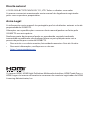 2
2
-
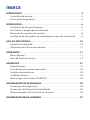 3
3
-
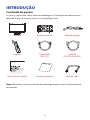 4
4
-
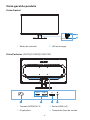 5
5
-
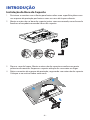 6
6
-
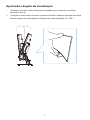 7
7
-
 8
8
-
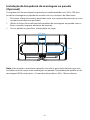 9
9
-
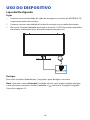 10
10
-
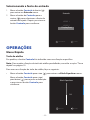 11
11
-
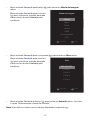 12
12
-
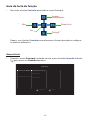 13
13
-
 14
14
-
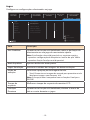 15
15
-
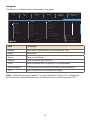 16
16
-
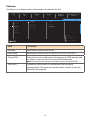 17
17
-
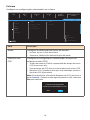 18
18
-
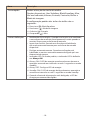 19
19
-
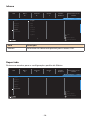 20
20
-
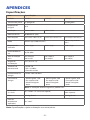 21
21
-
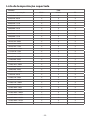 22
22
-
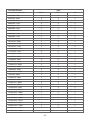 23
23
-
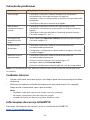 24
24
-
 25
25
-
 26
26
-
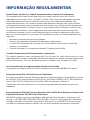 27
27
-
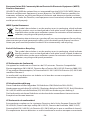 28
28
-
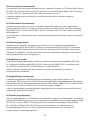 29
29
-
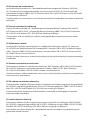 30
30
-
 31
31
-
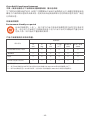 32
32
Gigabyte GS27FC Manual do usuário
- Categoria
- Celulares
- Tipo
- Manual do usuário
em outras línguas
- français: Gigabyte GS27FC Manuel utilisateur
- română: Gigabyte GS27FC Manual de utilizare
Artigos relacionados
-
Gigabyte G24F 2 Manual do usuário
-
Gigabyte M32QC Manual do usuário
-
Gigabyte G27F 2 Manual do usuário
-
Gigabyte M27Q Manual do usuário
-
Gigabyte M27Q X Manual do usuário
-
Gigabyte G24F Manual do usuário
-
Gigabyte M27F Guia de usuario
-
Gigabyte M28U Manual do usuário
-
Gigabyte M32U Arm Edition Manual do usuário
-
Gigabyte M32UC Manual do usuário